
嗨,我是愚人。
这次我给大家带来了个新栏目:愚人改稿。
很多朋友在学完教程理论后,仍然做不出优秀的PPT。究其原因,是缺少大量的练习和正确的引导。愚人改稿栏目是选取学习工作中最常见的PPT内容,在不改变原稿的基础上,步步引导带你做出让人眼前一亮的作品。
<愚人改稿专栏>第 1 期
文字铺满全屏的工作型PPT该怎么美化?
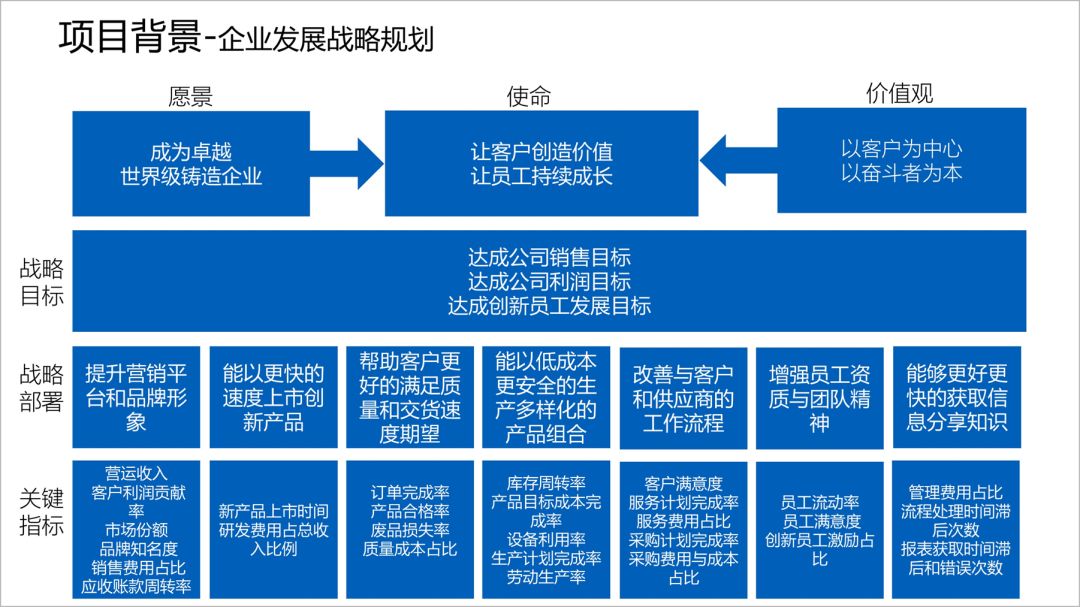
这可能是最常见的工作型PPT了。内容多,布局乱,关键领导还不让删文字,真是令人头痛!
那么这种PPT我们该怎么处理呢?
3个排版小细节,解决你80%的阅读型PPT。
01 .左对齐排版(或者两端对齐)
如果选用居中排版,文字左右参差不齐,很容易产生凌乱的感觉。如果选用右对齐,当行末出现句号、感叹号等符号时,视觉上不能对齐。所以一般情况下,尽量选用左对齐或两端对齐,这样能让整个画面显得更加规整。(关于左对齐和两端对齐的区别,可自行百度,不赘述)

02 .合适的行间距(1.2-15倍行间距)
我们有时候会发现,欧美类的PPT模板非常漂亮,但如果替换成中文就变得惨不忍睹。那么你有想过原因吗?其实在PPT中,中文和英文的行间距是不一样的,这也是为什么,直接将中文摆在PPT上会导致文字过密。经过测试,一般中文的行间距在1.2-15倍之间,阅读起来最舒适。

03 .合适的留白
留白这个词可能有点苦涩难懂,简单解释就是给画面多留一点空白的地方。如果将内容铺满全屏,很容易对阅读者产生压迫感。所以要适当留白,让读者产生良好的阅读体验。
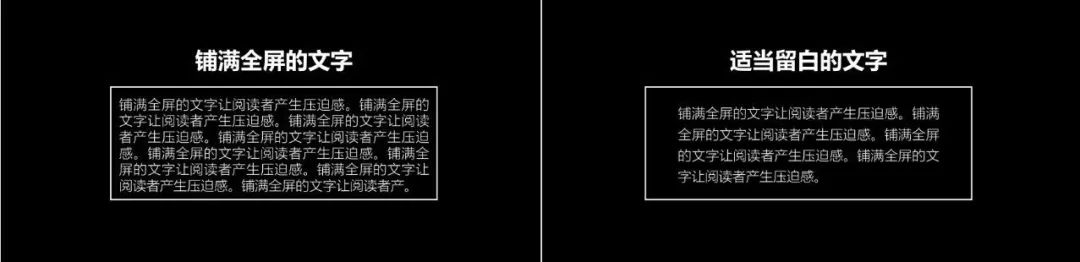
说了这么多,3个小细节的排版效果到底怎么样?
我们简单运用下,看看效果。
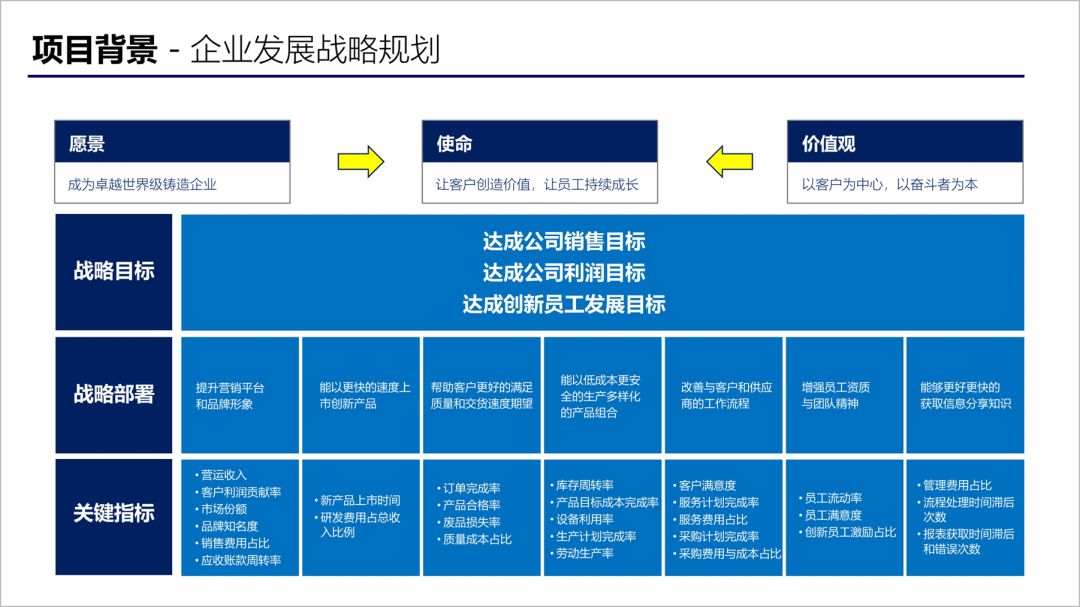
主要调整了文字的对齐方式,行间距,提高阅读体验。增加了项目符号,方便区分每一行的文字信息。在标题栏增加了直线,划分版面。
可以看到,仅仅调整了一下细节,整个内容就变得非常简洁清晰,这就是让你PPT脱颖而出的第一步。
现在的画面还不太美观,我们继续改稿:
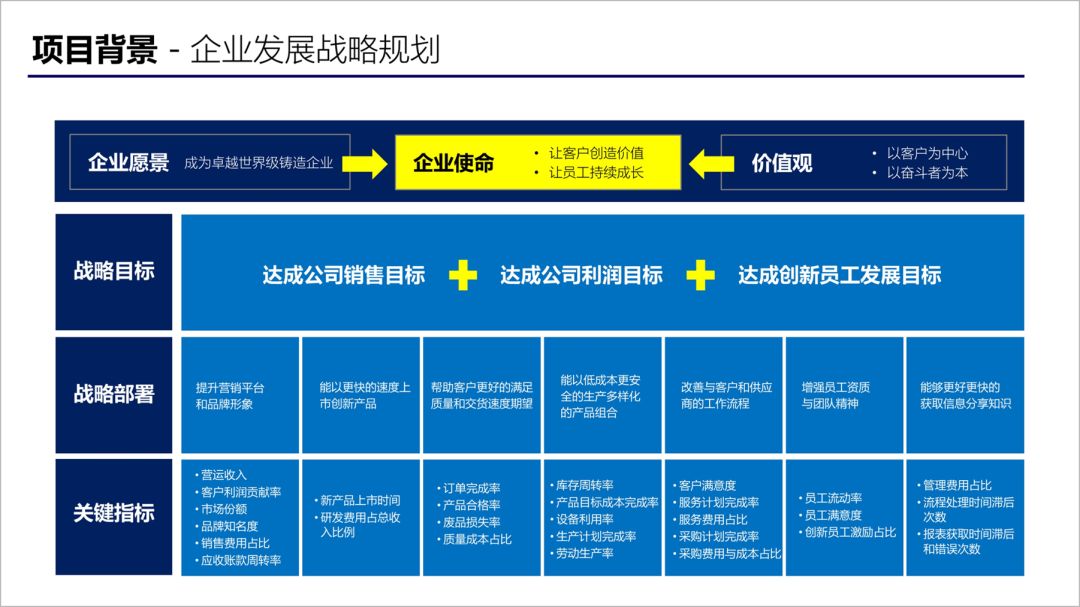
分析内容可知:企业愿景、企业使命、价值观应该是一个有关联的整体,所以我用图形给它们规划成了整体。
战略目标中的3条战略,原稿是三条内容,从上到下依次摆开,这会导致左右的空间过大,所以我换成了横向排版,并且用“➕”连接。
这样整个画面比较舒适了,可以算得上80分PPT了,但是我觉得企业愿景 、使命、价值观这一行的图形比较复杂,再来调整一下。
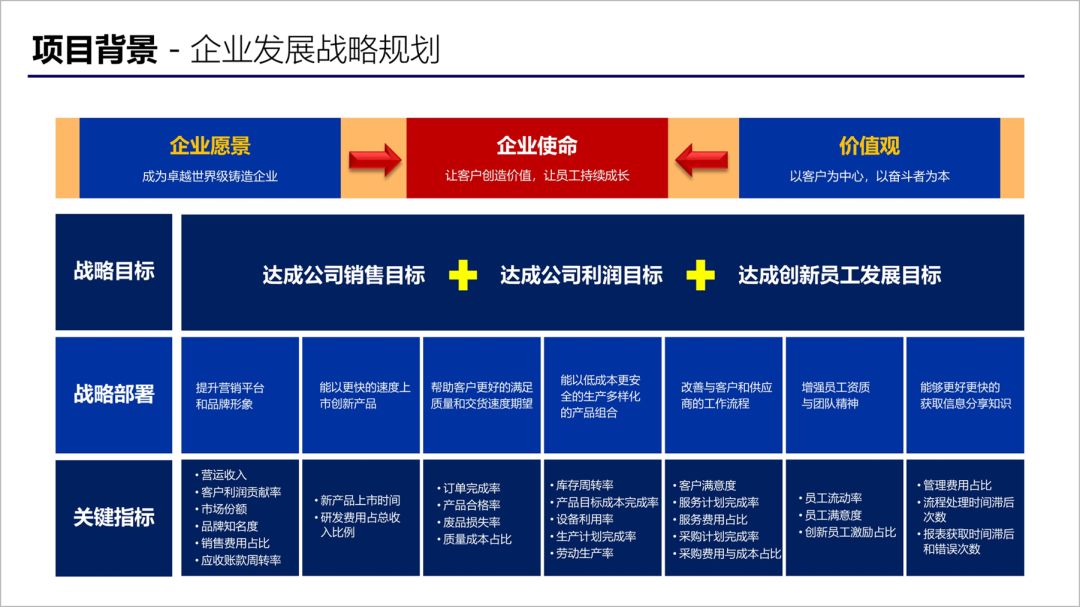
简化了复杂图形,让文字显示更清晰。另外调整了战略目标、战略部署、关键指标的颜色,用颜色分隔每一行的内容,引导用户阅读。
做完后,我觉得颜色有一点多,还是太杂乱,我理解的工作型PPT应该是比较简洁明了,逻辑清晰的。于是我进一步用图形划分了各模块之间的关系。
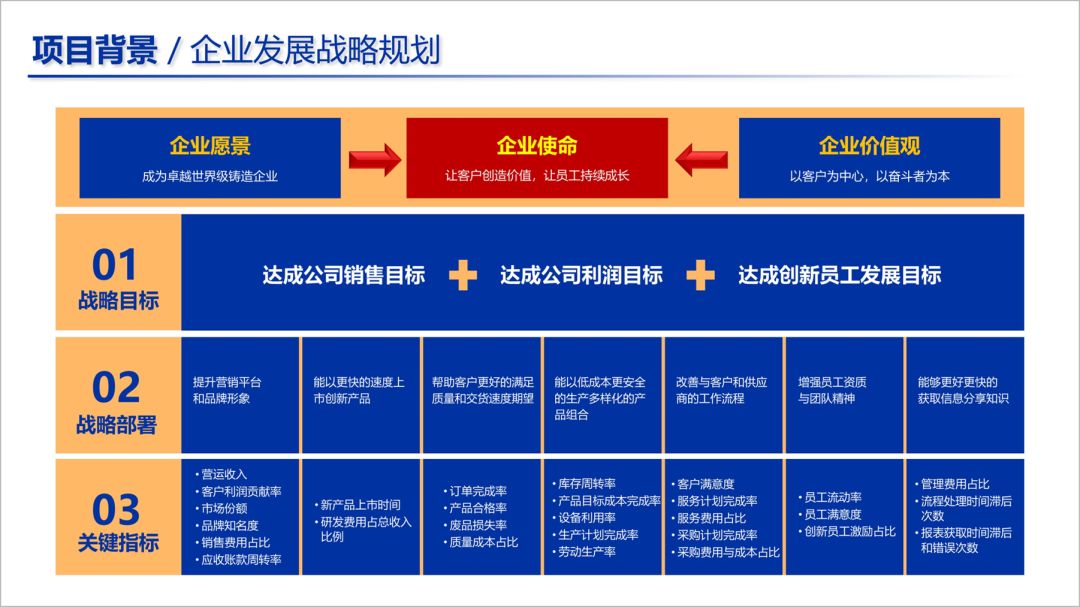
用黄色作为底色,划分每一行的信息。分别加上1,2,3序号,避免纯文字的单调,另外给标题加上阴影,增加立体感。
至此,我觉得整页PPT就可以收工了,但是假如你还想在领导面前秀一把,让他对你刮目相看,甚至留下激动的泪水:XXX,我给你跪了!
接着往下看:
排版已经定好了,我们只需要调整下配色和图形,就可以带来全新感受!
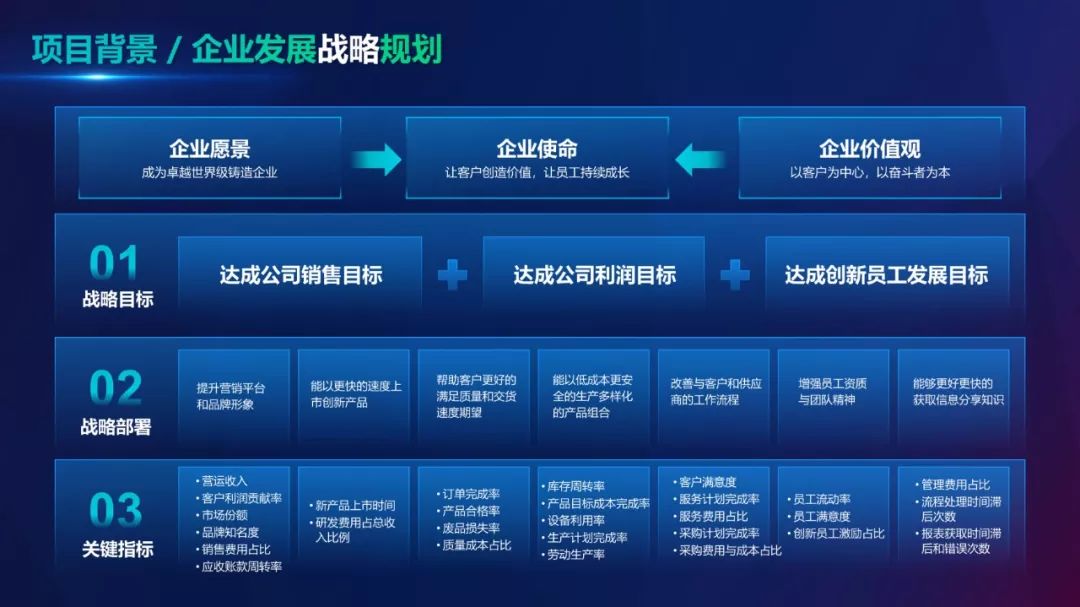
给PPT换一个碉堡的科技配色,再加上一个亮瞎眼的炫光,瞬间完成科技风,简直不能再厉害了!
赌王儿子要是有这审美,估计没有99999朵塑料玫瑰,奚梦瑶也能挤出几滴眼泪来吧。
这一页的素材制作也很简单,只是运用了渐变的知识。
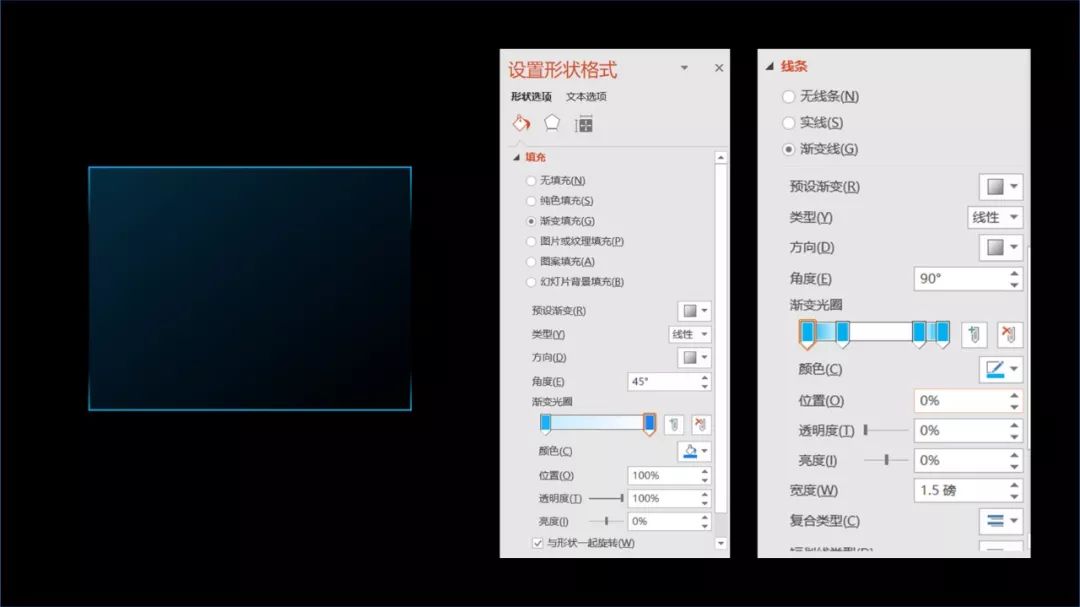
分别调整图形的填充渐变色和线条渐变色。就可以做出这个效果,具体可以根据源文件学习制作。
当然了,做好PPT一步到位是不可能的,我再来调整下细节。
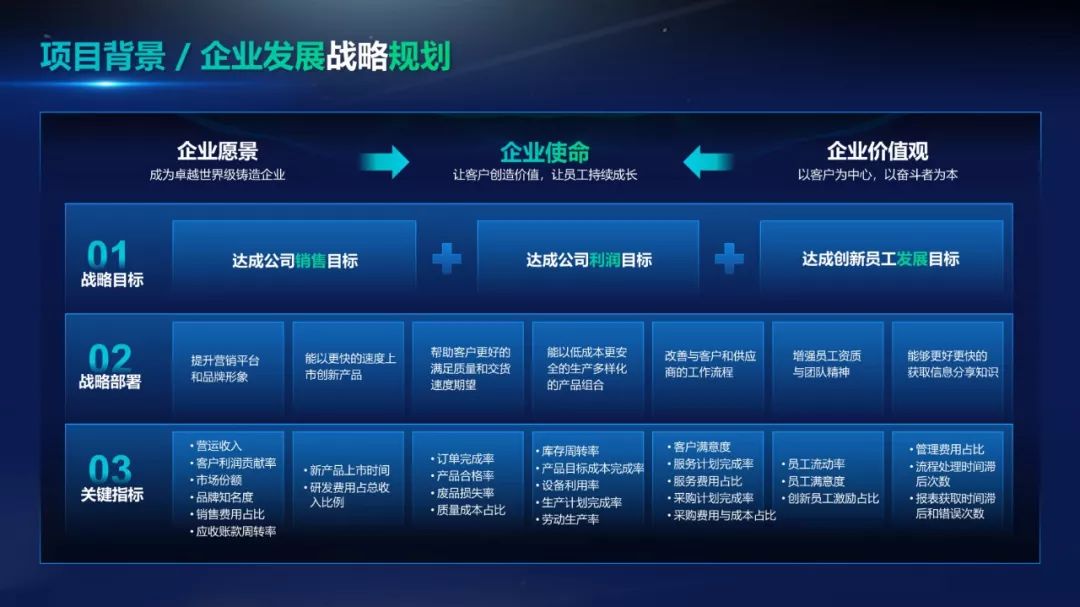
调整各部分间隙,让整个内容更紧凑,添加一个科技感的背景,让画面更有质感。
这样整个改稿就完成了,你学会了吗?

















